В данном уроке мы рассмотрим процесс перезагрузки iPhone или iPad. Это может быть эффективным решением при возникновении замедления, зависаний или других проблем с вашим iDevice.
Метод перезапуска или перезагрузки немного различается в зависимости от модели (и слегка усложняется, если у вас устройство без кнопки «Домой», например, iPhone 11 Pro или iPad Pro 2018). Ниже мы подробно объясним шаги, которые необходимо выполнить для выключения и перезагрузки iPhone или iPad разных поколений.
В чем разница между перезагрузкой, принудительной перезагрузкой и перезапуском?
Интересуетесь, что нужно перезагрузить или перезапустить iPhone? По сути, это одно и то же — просто разные термины для «выключения и включения». Это стандартный метод, используемый ИТ-отделом для решения различных компьютерных проблем.
Отличие заключается в использовании термина «перезагрузка», который иногда заменяют на «жесткая перезагрузка». Это делает процесс несколько иным.
Иногда iPhone или iPad может зависнуть настолько, что даже попытка выключения его не дает результата, а в некоторых случаях устройство может даже отказываться включаться. В таких ситуациях наиболее эффективным решением может быть принудительная перезагрузка, также известная как полный перезапуск. Мы также расскажем вам, как это сделать.
Как перезагрузить iPhone или iPad
Если ваш iPhone или iPad перестает отвечать на запросы и вы не можете принудительно закрыть приложения или выключить его, удерживая нажатой кнопку питания, возможно, вам потребуется перезагрузить устройство. Выполните следующие действия, чтобы перезагрузить iPhone.
Для выключения и перезагрузки устройства необходимо удерживать кнопку питания, которая расположена справа или сверху на iPhone, в зависимости от модели и размера устройства (с выпуском iPhone 6 Apple переместила кнопку питания ближе к боковой стороне). На всех моделях iPad кнопка питания находится сверху устройства.
- Удерживайте кнопку питания несколько секунд.
- Подождите появления надписи «Слайд для выключения» на экране.
- Переместите слайдер «Выключить».
- Повторно удерживайте кнопку питания и дождитесь включения устройства.
- При запуске может потребоваться ввод пароля, даже если вы используете отпечаток пальца для аутентификации.
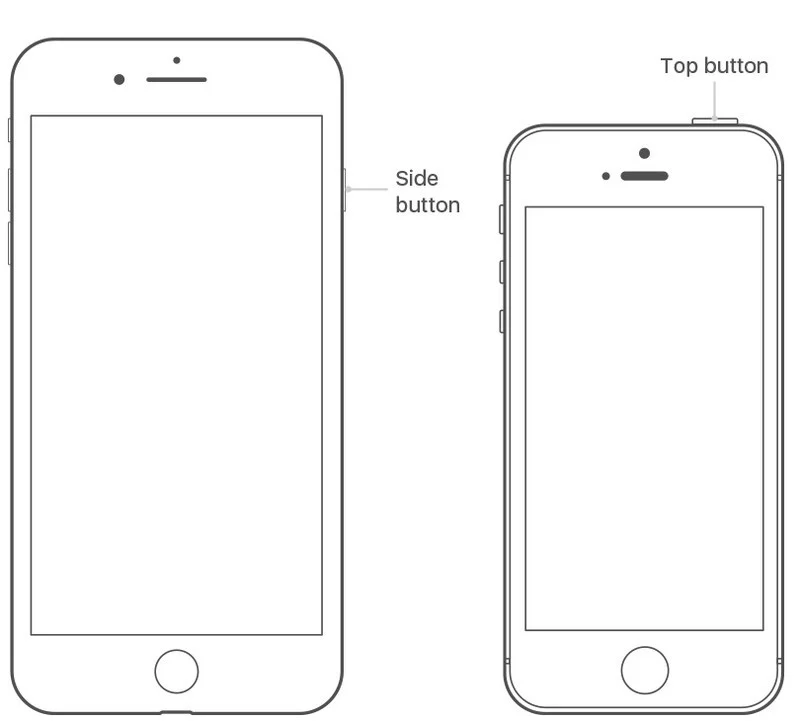
Если это не сработает, это может указывать на необходимость принудительная перезагрузка. Мы объясним, как это сделать, на следующем шаге.
Как перезагрузить iPhone с Face ID или более поздней версии
- Нажмите и удерживайте кнопку включения/выключения на правой стороне устройства.
- Удерживая кнопку включения/выключения, нажмите и удерживайте любую из кнопок регулировки громкости с левой стороны, пока на экране не появится ползунок отключения питания.
- Перетащите ползунок слева направо, чтобы выключить устройство.
- Чтобы снова включить устройство, снова удерживайте кнопку включения/выключения, пока не появится логотип Apple.
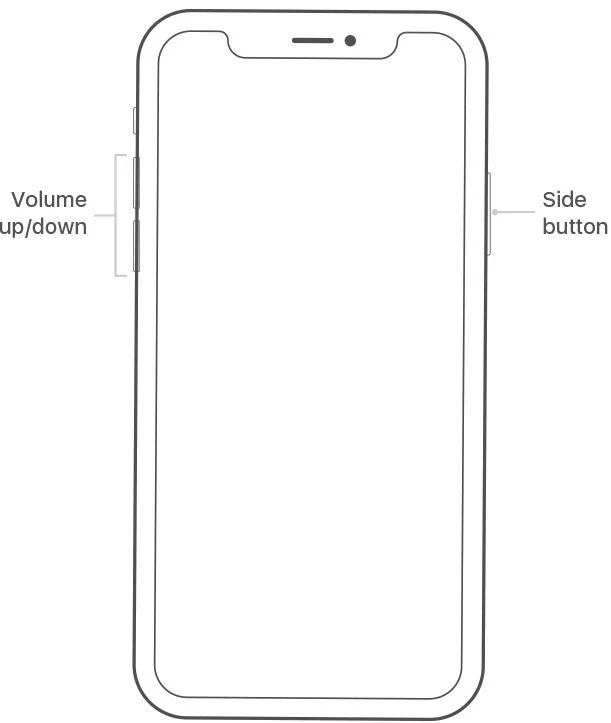
Как перезагрузить iPhone 8 или более раннюю версию, включая iPod touch
- Нажмите и удерживайте верхнюю (или боковую) кнопку на мобильном устройстве, пока не появится ползунок отключения питания.
- Перетащите ползунок слева направо, чтобы выключить устройство.
- Чтобы снова включить устройство, снова удерживайте верхнюю (или боковую) кнопку, пока не появится логотип Apple.
Как перезагрузить iPad Pro и iPad Air 4/5:
- Нажмите и удерживайте верхнюю кнопку на устройстве.
- Удерживая верхнюю кнопку, нажмите и удерживайте любую из кнопок громкости , пока на экране не появится ползунок отключения питания.
- Перетащите ползунок слева направо, чтобы выключить устройство.
- Чтобы снова включить устройство, снова удерживайте верхнюю кнопку, пока не появится логотип Apple.
Как перезагрузить iPad с помощью кнопки «Домой»
- Нажмите и удерживайте верхнюю (или боковую) кнопку на устройстве, пока на экране не появится ползунок отключения питания.
- Перетащите ползунок слева направо, чтобы выключить устройство.
- Чтобы снова включить устройство, снова удерживайте верхнюю (или боковую) кнопку, пока не появится логотип Apple.
Как выключить устройство с помощью приложения «Настройки»
На всех мобильных устройствах Apple с iOS 11 или более поздней версии вы также можете выключить устройство, выполнив следующие действия:
- Нажмите на приложение «Настройки» на экране вашего iPhone.
- Выберите Общие .
- Коснитесь «Выключить» .
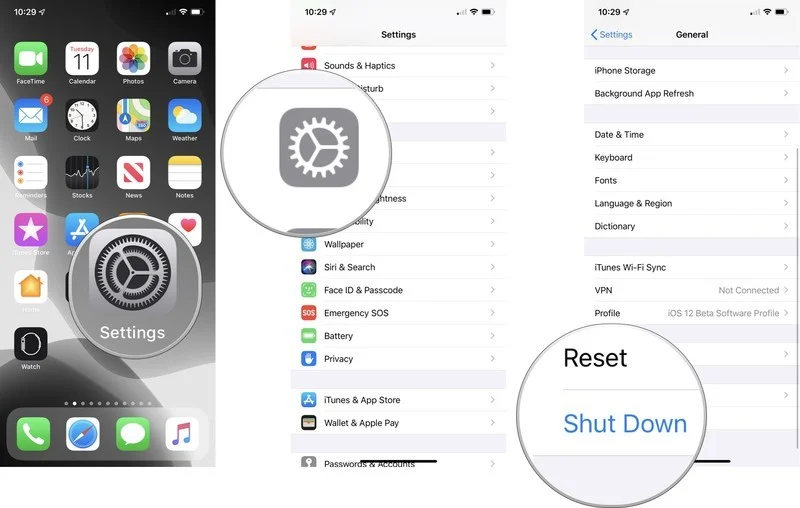
Как принудительно перезагрузить iPhone или iPad
Если ваш iPhone или iPad перестал реагировать на команды или полностью выключился, не беспокойтесь — есть способ восстановления. Устройства iOS обладают функцией, которая помогает в случаях, когда обычные методы не работают.
Как именно это сделать, зависит от модели вашего iPhone или iPad. Основное отличие заключается в наличии кнопки «Домой» и ее типе: физической или «таптической».
Например, в iPhone 6s и более ранних моделях есть физическая кнопка «Домой», которая нажимается вниз. У iPhone 7 и 8 также есть кнопка «Домой», но она статична — она имитирует щелчок вибрацией и не реагирует, когда устройство выключено. А в iPhone X, XS, 11, 11 Pro и iPad Pro 2018 года кнопки «Домой» вообще нет.
Принудительная перезагрузка iPhone 8 или 8 Plus или любого iDevice без кнопки «Домой»
Вот как принудительно перезагрузить iPhone 8, 8 Plus и устройства без кнопки «Домой», такие как iPhone X, XS, XS Max, 11, 11 Pro, 11 Pro Max и iPad Pro 2018:
- Нажмите и быстро отпустите кнопку увеличения громкости.
- Нажмите и быстро отпустите кнопку уменьшения громкости.
- Нажмите и удерживайте кнопку питания на противоположной стороне, пока не появится логотип Apple.
- После этого введите свой пароль при запуске.
Это приведет к перезагрузке iPhone.
Принудительная перезагрузка iPhone 7 или 7 Plus
iPhone 7 и его Plus-версия стали первыми устройствами, у которых отсутствует физическая кнопка «Домой». Вместо этого у них появилась программируемая тактильная кнопка, которая реагирует на касание и эмулирует звуковой сигнал, а не физическое нажатие. Это создает проблему в случае зависания устройства, так как программа не может распознать виртуальное нажатие кнопки «Домой». Apple вынуждена была разработать новый метод принудительной перезагрузки, не зависящий от кнопки «Домой».
Метод принудительной перезагрузки iPhone 7 или 7 Plus от Apple включает в себя следующие шаги:
- Удерживайте кнопку питания/блокировки на правой стороне устройства.
- Одновременно нажмите и удерживайте клавишу уменьшения громкости слева.
- Держите обе кнопки до появления логотипа Apple. Возможно, появится также ползунок «Сдвинуть для выключения», но продолжайте удерживать кнопки до прохождения этого шага.
- После этого устройство перезагрузится. При необходимости введите пароль после запуска.
Вы также можете посмотреть видео для наглядности на этой странице.
Как сделать жесткую перезагрузку модели iPad с Face ID
- Нажмите и быстро отпустите кнопку увеличения громкости .
- Нажмите и быстро отпустите кнопку уменьшения громкости .
- Нажмите и удерживайте верхнюю кнопку, пока не увидите логотип Apple.
Принудительная перезагрузка iPhone 6s, SE или более ранней версии
Вот простой способ выполнить принудительную перезагрузку устройства с физической кнопкой «Домой»:
- Нажмите и удерживайте кнопку «Домой» (на передней панели вашего iPhone или iPad) и кнопку питания одновременно.
- Продолжайте удерживать обе кнопки до появления логотипа Apple на экране.
- Отпустите кнопки и дождитесь завершения процесса загрузки вашего устройства.
- При запуске введите свой пароль (отпечаток пальца не будет работать).
Этот метод, известный как принудительный перезапуск или полный сброс, обычно помогает решить многие проблемы с устройством. Если проблема сохраняется, попробуйте восстановить iPhone из резервной копии, так как поврежденные файлы могут быть причиной.
Что делать, если перезагрузка iPhone не решила проблему
Если у вас возникают более серьезные проблемы с устройством, может потребоваться выполнить сброс до заводских настроек. Это процесс, который полностью стирает все данные с устройства и возвращает его к исходным настройкам, которые были установлены при производстве.
В случае, если ничто из вышеперечисленного не помогает, вам следует обратиться в магазин Apple. Однако имейте в виду, что это часто означает полное восстановление устройства до заводских настроек, что приведет к потере всех данных. Поэтому крайне важно заранее создать резервную копию iPhone или iPad через iCloud или iTunes. Это обеспечит вас системой безопасности и позволит восстановить устройство, если возникнут проблемы.